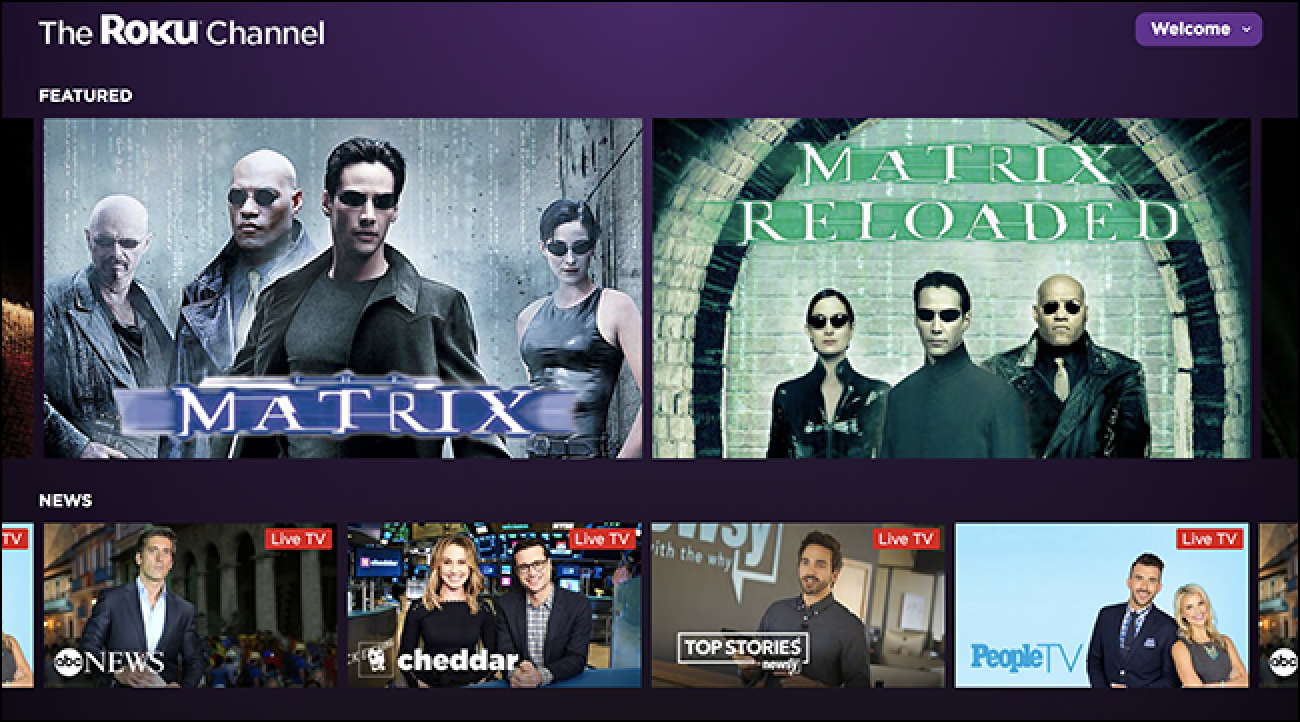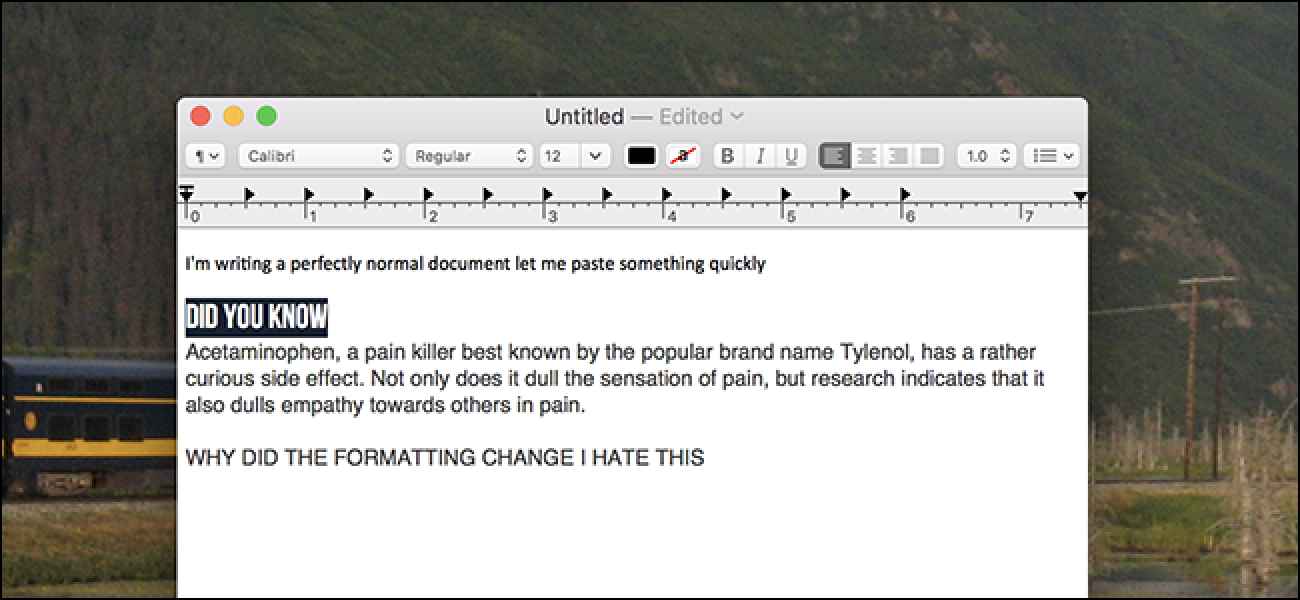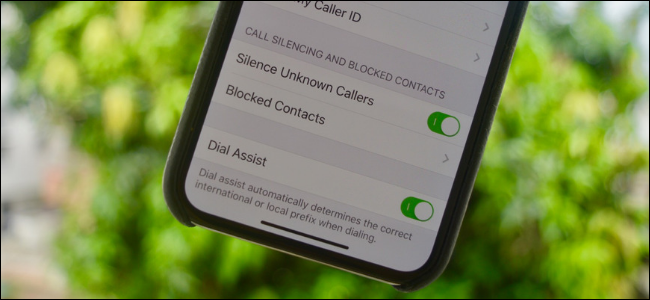
iOS 13 dispose d’une nouvelle fonctionnalité qui pourrait vous éviter tous les spams et appels automatisés. La nouvelle fonction Silence Unknown Callers mettra en sourdine tous les appels provenant d’un numéro qui ne figure pas dans votre liste de contacts.
Arrêter le flux sans fin d’appels de spam
Silence Unknown Callers est une simple bascule qui empêchera automatiquement les numéros inconnus de vous appeler. Vos contacts et les personnes avec lesquelles vous avez interagi pourront toujours vous appeler, mais vous ne serez pas dérangé par les appels entrants de quelqu’un d’autre.
Cette fonctionnalité est l’une des principales raisons pour lesquelles nous sommes enthousiasmés par iOS 13 lorsque Apple le publiera à l’automne 2019.
Comment fonctionne Silence Unknown Callers
La fonction Silence Unknown Callers est un instrument assez brutal – c’est une simple bascule dans les paramètres. Une fois activé, tout appel que vous recevez d’un numéro inconnu sera mis sous silence. Si Siri Intelligence trouve le numéro dans l’application Mail, Messages ou Contacts, l’appel sera acheminé.
Vous pouvez le considérer comme iOS appuyant automatiquement sur le bouton Refuser pour vous. Vous recevrez toujours une notification d’appel manqué, et vous trouverez le numéro dans la liste Récents de l’application Téléphone.
Si la messagerie vocale est activée, l’appel ira automatiquement à la messagerie vocale. C’est là que la fonction de messagerie vocale visuelle sera utile (la disponibilité et les frais dépendent de votre opérateur).
Lorsque vous accédez à l’onglet «Messagerie vocale» dans l’application Téléphone, vous pourrez écouter ou lire la transcription de la messagerie vocale (comme vous pouvez le voir dans la capture d’écran ci-dessous).
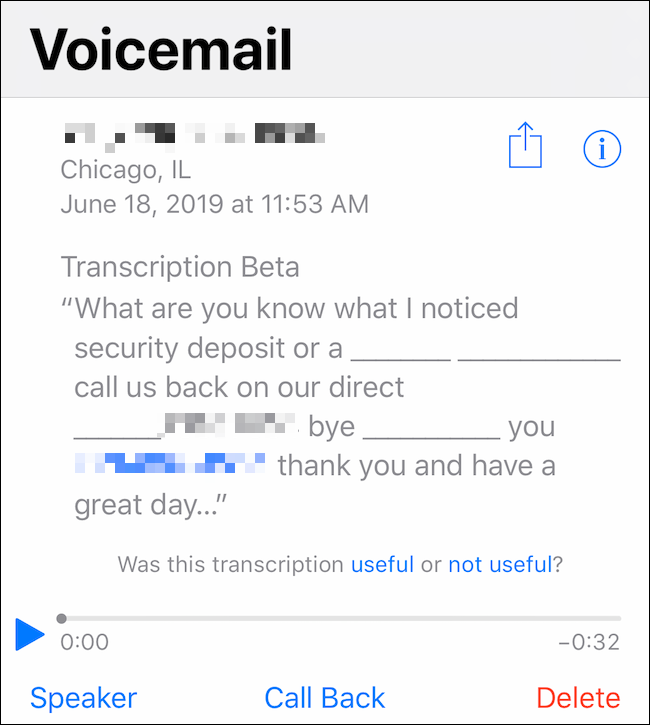
Si le message est important, vous pouvez choisir de les rappeler. Sinon, supprimez le message vocal et, si nécessaire, bloquez le numéro.
Lors de nos tests, nous avons constaté que si vous rappelez le numéro, tous les appels ultérieurs que vous recevez du numéro ne seront pas automatiquement réduits au silence.
Comment activer le silence des appelants inconnus
Cette fonctionnalité n’est pas activée par défaut. Pour l’activer après la mise à niveau vers iOS 13, ouvrez l’application Paramètres et accédez à la section «Téléphone».
Faites défiler vers le bas de la page et appuyez sur la bascule à côté de «Silence appelants inconnus» pour activer la fonction.

Comment vous assurer que vous ne manquerez pas d’appels importants
Ce qui manque à la fonction Silence Known Callers, c’est la nuance et le contrôle. Si vous voulez être sûr de recevoir des appels entrants de quelqu’un, ajoutez le numéro de téléphone de la personne à vos contacts. C’est tout ce que vous pouvez faire pour le contrôler.
Contrairement à la fonction Ne pas déranger, un appel ne passera pas après des tentatives répétées. Avec cette fonctionnalité activée, votre iPhone ne sonnera pas même si quelqu’un vous appelle six fois de suite.
Si vous craignez de manquer un appel important ou d’urgence provenant d’un téléphone public ou d’un hôpital, vous ne devez pas activer cette fonction.
Cependant, vous recevrez toujours les messages vocaux des appelants inconnus. Tant que vous consultez vos messages vocaux, vous ne manquerez rien d’important.
Comment vérifier la messagerie vocale pour les appels manqués
Certains de ces appels inconnus peuvent être importants et, espérons-le, ces appelants importants vous laisseront un message vocal. Vous pouvez consulter les messages vocaux de vos appels manqués à partir de l’application Téléphone.
Si la messagerie vocale est activée, ouvrez l’application Téléphone et accédez à l’onglet «Messagerie vocale». Si vous ne l’avez pas encore activé, vous pouvez le faire à partir de cet écran.
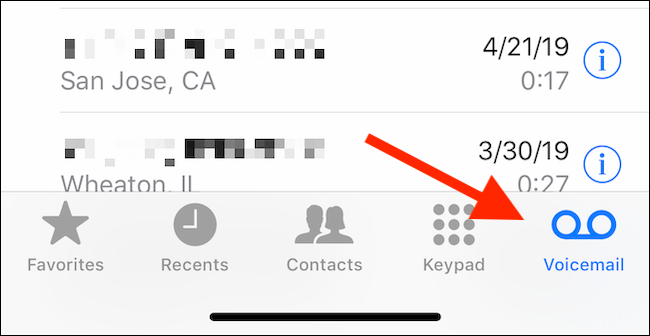
Vous verrez les messages vocaux des appelants en haut. Appuyez sur un message vocal dans la liste ou sélectionnez le bouton «i» correspondant pour développer la messagerie vocale.
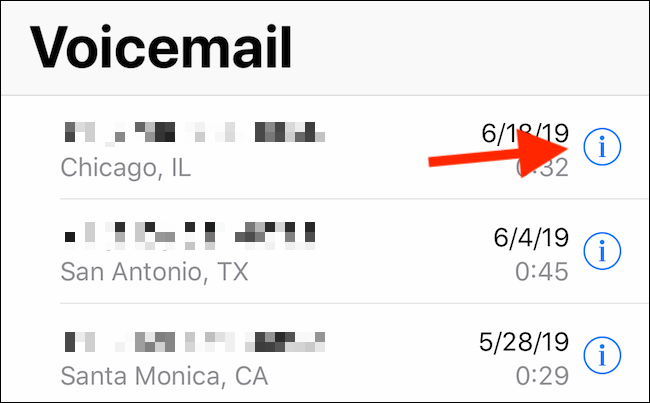
Appuyez sur le bouton «Lecture» pour écouter le message. Si la fonction de messagerie vocale visuelle est activée, vous verrez un extrait du texte transcrit sous le numéro. Appuyez sur la case pour développer le texte.
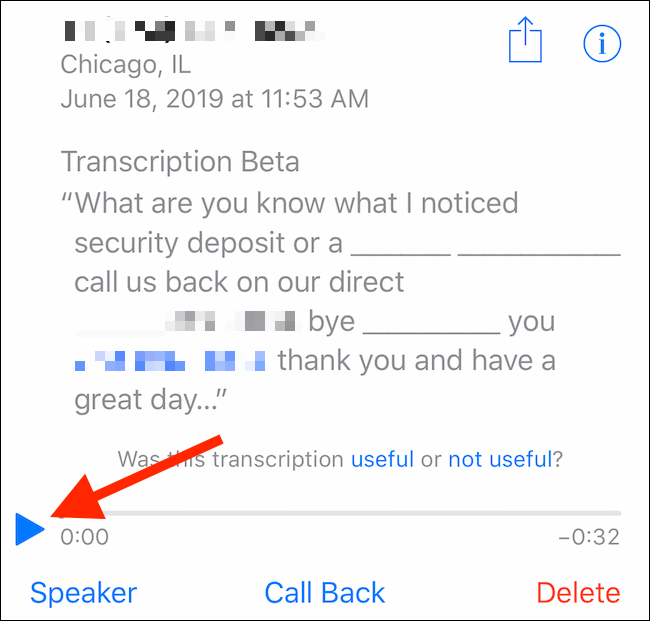
Alternatives au silence des appelants inconnus
Si le blocage silencieux de la plupart des numéros de téléphone dans le monde vous semble trop agressif, vous avez des alternatives qui peuvent faire taire les appels de spam.
Bien que ce ne soit pas exactement la même chose, vous pouvez configurer la fonction Ne pas déranger (NPD) uniquement pour autoriser les appels à partir des Favoris. Le MDN a également une option pour autoriser les appels répétés. Cela signifie qu’un deuxième appel du même numéro dans les trois minutes ne sera pas mis en sourdine.
Vous pouvez également utiliser une application de blocage de spam comme Hiya pour bloquer automatiquement le spam et les appels automatisés, mais ce n’est pas une solution complète. Le taux de réussite de l’application dépendra de sa base de données d’appels de spam, qui n’est jamais complètement complète. Bien qu’il ne bloque pas tous les appels de spam, il devrait en recevoir la plupart.